Việc sử dụng iPhone vào ban đêm thường khiến nhiều người cảm thấy khó chịu vì màn hình quá sáng, ngay cả khi đã điều chỉnh độ sáng xuống mức thấp nhất. Ánh sáng mạnh có thể gây chói mắt, mỏi mắt và ảnh hưởng đến giấc ngủ. May mắn thay, có một giải pháp hiệu quả để khắc phục vấn đề này, giúp màn hình iPhone của bạn trở nên dịu mắt hơn rất nhiều, đó chính là tính năng “Giảm điểm trắng” (Reduce White Point) trong cài đặt Trợ năng.
“Giảm Điểm Trắng” Là Gì và Tại Sao Nó Hiệu Quả?
iPhone được tích hợp vô số tính năng trợ năng (Accessibility) hữu ích mà đôi khi chúng ta bỏ qua. Mặc dù nhiều tính năng trong số đó được thiết kế để hỗ trợ những người có điều kiện hoặc khuyết tật nhất định, nhưng phần lớn người dùng thông thường cũng có thể hưởng lợi từ chúng.
“Giảm điểm trắng” là một trong số những tính năng này. Đối với người dùng iPhone phổ thông, cái tên này có thể không nói lên nhiều điều. Về cơ bản, “điểm trắng” của màn hình là nhiệt độ màu mà tại đó màu trắng được hiển thị. Nó rất quan trọng để đảm bảo các màu sắc được thể hiện chính xác trên màn hình. Tuy nhiên, tính năng này còn có một công dụng kép là làm cho màn hình của bạn tối hơn đáng kể – ngay cả khi mức độ sáng thấp nhất vẫn quá chói.
Tôi đã tình cờ khám phá ra tính năng này khi tìm cách làm màn hình iPhone của bà tôi tối hơn. Mức độ sáng mặc định quá gay gắt đối với mắt bà, đặc biệt là vào ban đêm. Tính năng “Giảm điểm trắng” đã giúp giải quyết vấn đề này một cách triệt để, mang lại trải nghiệm dễ chịu hơn cho bà khi sử dụng điện thoại.
Tính năng này rất dễ bật và nhờ vào ứng dụng Phím tắt (Shortcuts) của iPhone, bạn thậm chí có thể tự động hóa toàn bộ quá trình để thiết lập và quên đi việc phải điều chỉnh thủ công mỗi lần.
Hướng Dẫn Giảm Điểm Trắng iPhone Thủ Công
Cách nhanh nhất để thiết lập tính năng “Giảm điểm trắng” là sử dụng chức năng “Phím tắt trợ năng” (Accessibility Shortcut) của iPhone. Chức năng này cho phép bạn kích hoạt một loạt cài đặt hoặc mở ứng dụng bằng cách nhấn nút sườn ba lần liên tiếp.
Để thiết lập tính năng này:
- Mở ứng dụng Cài đặt (Settings) và cuộn xuống đến phần Trợ năng (Accessibility).
- Cuộn xuống cuối cùng đến mục Chung (General) và tìm tùy chọn Phím tắt trợ năng (Accessibility Shortcut).
- Sau khi chạm vào, chọn Giảm điểm trắng (Reduce White Point) từ danh sách các tính năng.
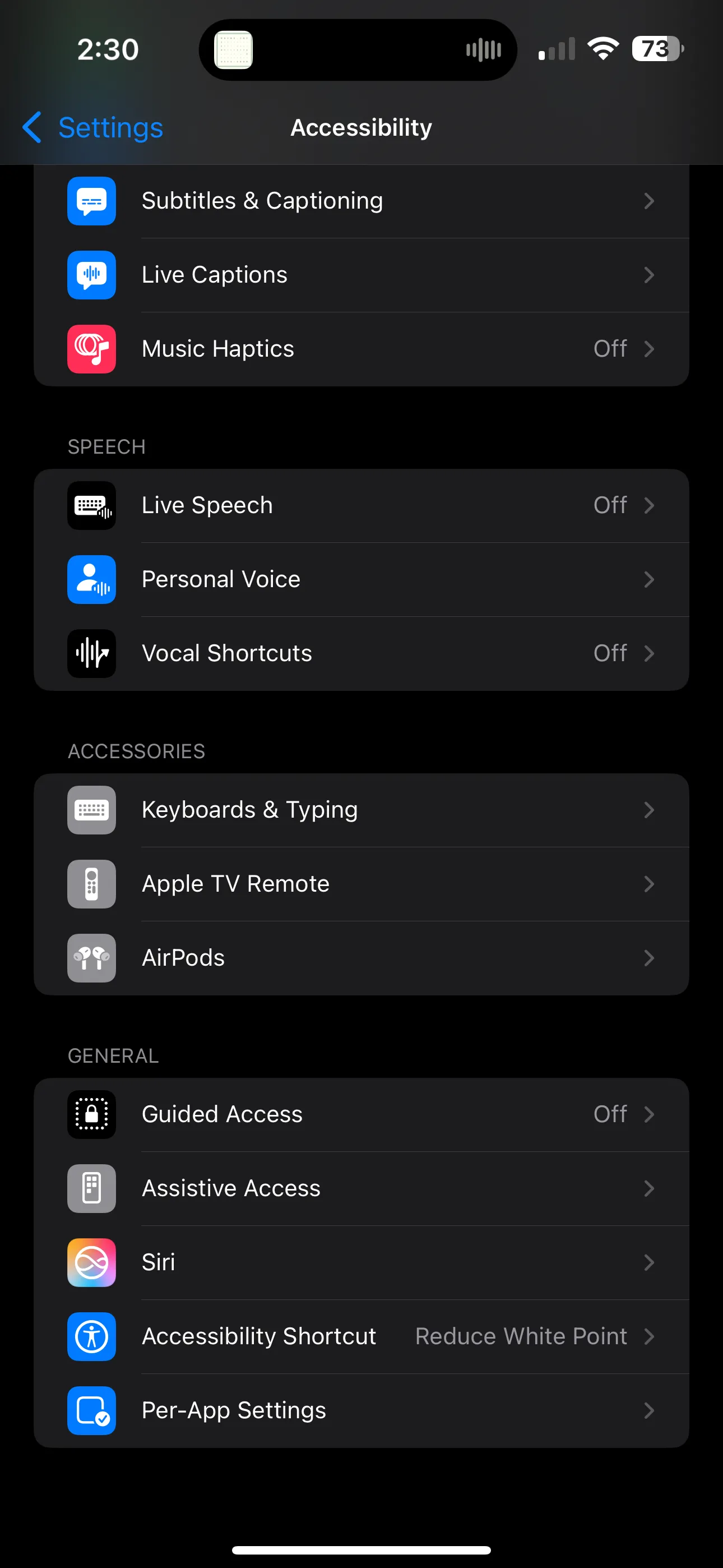 Cài đặt Trợ năng iPhone với tùy chọn Phím tắt trợ năng
Cài đặt Trợ năng iPhone với tùy chọn Phím tắt trợ năng
Nếu bạn cảm thấy khó khăn khi nhấn nút ba lần quá nhanh, bạn luôn có thể điều chỉnh tốc độ nhấn nút sườn bằng cách vào Trợ năng (Accessibility) > Nút Sườn (Side Button) và đặt Tốc độ chạm (Click Speed) thành Chậm (Slow) hoặc Chậm nhất (Slowest).
Nhược điểm của việc gán tính năng này vào Phím tắt trợ năng là bạn cũng phải nhớ tắt nó đi khi không cần dùng nữa. Vì tôi thích sử dụng tính năng này vào ban đêm – để giúp màn hình điện thoại tối hơn khi ánh sáng mạnh có thể làm đau mắt – tôi ưu tiên thiết lập nó tự động.
Tự Động Giảm Điểm Trắng iPhone Với Ứng Dụng Phím Tắt (Shortcuts)
Cách tốt nhất để tự động hóa iPhone của bạn là tận dụng ứng dụng Phím tắt. Tại đây, bạn sẽ tìm thấy vô số cách để cắt giảm các thao tác thủ công cần thiết để mở ứng dụng, thiết lập tính năng, thay đổi cài đặt và hơn thế nữa.
Phím tắt được chia thành hai danh mục chính: Phím tắt (Shortcuts), yêu cầu kích hoạt thủ công, và Tự động hóa (Automation), có thể được kích hoạt theo nhiều cách khác nhau. Đối với tính năng này, chúng ta sẽ thiết lập để điểm trắng của iPhone được giảm vào những thời điểm nhất định trong ngày.
Để thiết lập một tự động hóa trên iPhone của bạn:
- Mở ứng dụng Phím tắt (Shortcuts).
- Chạm vào mục Tự động hóa (Automation) ở cuối màn hình.
- Tiếp theo, chạm vào biểu tượng + ở góc trên bên phải và chọn Thời gian trong ngày (Time of Day).
- Đặt thời gian mà bạn thường xuyên cần màn hình tối hơn. Tôi chủ yếu sử dụng tính năng này để làm màn hình Chế độ chờ (Standby) của mình tối hơn, vì vậy tôi đặt của mình là 10:45 tối.
- Đặt tần suất Lặp lại (Repeat) là Hàng ngày (Daily), sau đó bật Chạy ngay lập tức (Run Immediately). Để tự động hóa ít gây phiền nhiễu hơn, hãy đảm bảo Thông báo khi chạy (Notify When Run) được tắt và chạm vào Tiếp tục (Next) ở trên cùng.
- Chọn Tự động hóa trống mới (New Blank Automation), sau đó tìm kiếm Đặt điểm trắng (Set White Point) và chọn nó. Đảm bảo từ chuyển đổi màu xanh lam hiển thị Bật (On) và sau đó chạm vào Xong (Done) ở trên cùng để hoàn thành Tự động hóa.
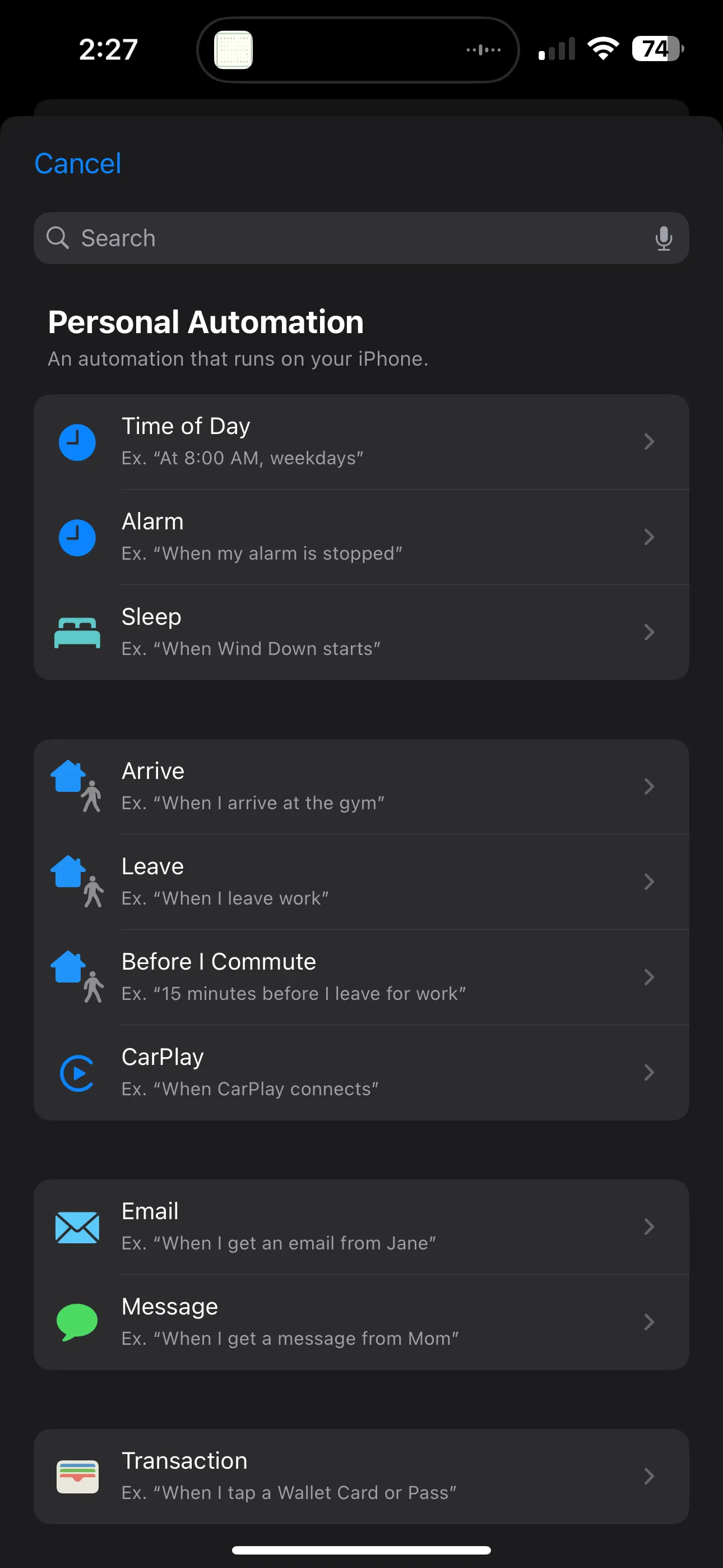 Thiết lập loại Tự động hóa theo Thời gian trong ngày trên iPhone
Thiết lập loại Tự động hóa theo Thời gian trong ngày trên iPhone
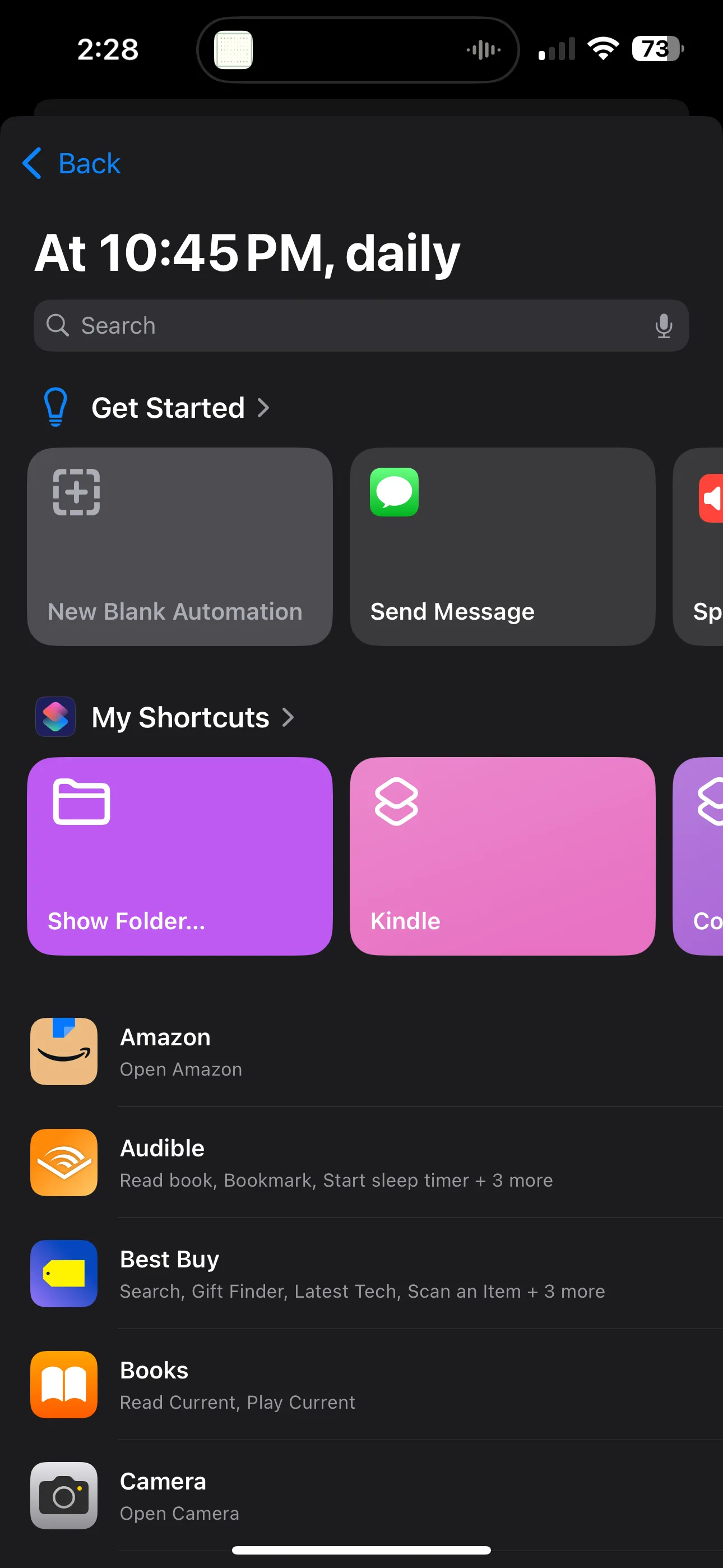 Màn hình chọn hành động Đặt điểm trắng trong ứng dụng Phím tắt iPhone
Màn hình chọn hành động Đặt điểm trắng trong ứng dụng Phím tắt iPhone
Thực hiện các bước tương tự nhưng đặt thời gian vào buổi sáng sẽ cho phép bạn thiết lập tính năng tự động tắt. Chỉ cần đảm bảo bạn đặt từ chuyển đổi màu xanh lam thành Tắt (Off) trong Tự động hóa trước khi lưu. Tôi khuyên bạn nên đặt thời gian này ngay trước khi bạn thức dậy nếu bạn đang sử dụng nó cho chế độ Chờ (Standby) giống như tôi.
Giờ đây, điểm trắng của iPhone của bạn sẽ được giảm vào thời gian đã định trong ngày. Tôi ưu tiên sử dụng cả hai cách: Tự động hóa và tùy chọn thủ công, để tôi luôn có thể bật hoặc tắt nó khi cần. Tuy nhiên, bạn hoàn toàn tự do thiết lập theo cách phù hợp nhất với nhu cầu sử dụng của mình.
Khám Phá Thêm Các Tự Động Hóa Hữu Ích Khác Trên iPhone
“Giảm điểm trắng” chỉ là một trong nhiều cách hữu ích để tự động hóa các tác vụ hàng ngày trên iPhone của bạn bằng ứng dụng Phím tắt. Tôi đặc biệt khuyên bạn nên tìm hiểu thêm về các khả năng khác. Có rất nhiều phím tắt iPhone tuyệt vời có thể giúp việc sử dụng điện thoại của bạn trở nên dễ dàng và nhanh chóng hơn, từ việc quản lý ứng dụng, điều khiển thiết bị thông minh đến tự động hóa các quy trình làm việc cá nhân.
Với những kiến thức và hướng dẫn này, bạn có thể dễ dàng kiểm soát ánh sáng màn hình iPhone của mình, bảo vệ đôi mắt và nâng cao trải nghiệm sử dụng thiết bị, đặc biệt là vào ban đêm.
Hãy chia sẻ ý kiến của bạn về tính năng “Giảm điểm trắng” và những mẹo tự động hóa iPhone yêu thích của bạn trong phần bình luận dưới đây!

